Рано или поздно каждому приходится столкнуться с проблемой, когда операционную систему или какую-либо информацию нужно перенести на новый жесткий диск. Причины здесь разные, а ожидания одинаковые, каждый хочет, чтобы при переносе сохранилась вся информация в точно таком же порядке, как и была на старом жестком диске. Как раз для таких целей и подходят программы для создания образов жестких дисков, лучшие из которых представлены ниже.
HDClone
HDClone Free Edition — это программа создания образа жесткого диска, хорошо известная многим пользователям. Используя приложение, мы сможем сделать точную резервную копию всего пространства хранения или отдельных разделов диска. Это не конец возможностей, предлагаемых бесплатной версией HDClone Free Edition.
У инструмента также есть возможность клонировать системный раздел, чтобы мы могли перенести используемую в настоящее время рабочую среду на новый жесткий диск или твердотельный накопитель. Недостатком HDClone Free Edition является ограничение производителем скорости передачи данных до 30 МБ/с.
HDClone – Restore a Backup
WinToHDD Free
Если мы хотим выполнить очень быструю и эффективную миграцию установленной операционной системы Windows на новый жесткий диск, то нас должна заинтересовать программа WinToHDD. Благодаря эффективному механизму, включенному в приложение, которое отвечает за клонирование используемой рабочей среды, мы можем легко перенести операционные системы Windows Vista, 7, 8, 8.1 и 10 на новое запоминающее устройство, такое как сверхбыстрый твердотельный накопитель.
EASEUS Todo Backup Free
Среди программ создания образов жесткого диска только одна может быть лидером, и это EASEUS Todo Backup Free. Приложение очень популярно во всем мире благодаря простому пользовательскому интерфейсу и отсутствию лишних фонтанов.
EASEUS Todo Backup Free позволяет быстро получить как полный образ каждого тома, так и раздел диска, на котором установлена операционная система Microsoft Windows. Конечно же, есть также функция, отвечающая за клонирование и перенос рабочей среды на новый жесткий диск. Большим преимуществом EASEUS Todo Backup Free является поддержка локальных и внешних жестких дисков емкостью до 16 ТБ, а также памяти, работающей с интерфейсами IDE, SATA, eSATA, SCSI, IEEE 1394 (FireWire), USB 1.0, 2.0 и 3.0 и массивами RAID.
AOMEI Partition Assistant
AOMEI Partition Assistant Standard Edition можно бесплатно использовать как для домашних, так и для коммерческих целей. Принимая решение о копировании диска или отдельных разделов, мы сможем выбрать один из двух способов.
Первый позволяет выполнить быструю операцию, а второй точно копирует все сектора жесткого диска, а это значит, что придется долго ждать. AOMEI Partition Assistant Standard Edition поддерживает файловые системы FAT, FAT32, NTFS, EXT2/EXT3 и поддерживает диски, работающие с интерфейсами IDE, SATA, eSATA, SCSI, SSD, USB и FireWire, а также диски размером более 8 ТБ.
MiniTool Partition Wizard Free Edition
MiniTool Partition Wizard Free Edition — бесплатная программа, созданная с целью разметки жестких дисков. Тем не менее производитель оснастил свое приложение функцией, отвечающей за перенос на новый жесткий диск используемой операционной системы Windows.
Программа HDClone. Ключевые особенности и хитрости программы
Вся процедура миграции Windows на новый том выполняется с помощью удобного мастера, но прежде чем мы начнем процесс миграции нашей рабочей среды, мы должны сначала подготовить поверхность жесткого диска. Используя MiniTool Partition Wizard Free Edition, мы сможем создавать новые разделы диска, объединять, разделять, копировать, форматировать и удалять существующие тома.
Источник: dzen.ru
Как клонировать один диск на другой или создать его образ — HDClone
Доброго времени суток, дорогие друзья, знакомые, читатели, почитатели и прочие личности.
Давненько мы с Вами не касались темы всяческого бекапирования, переноса, клонирования и сохранения данных. Конечно, есть старенький FBackup, известный многим Acronis, крутой CloneZilla и даже хитрый RollBack RX.

Но что делать, если покупать тот же акронис нет желания, ковыряться во всяких клонзиллах лень, а сделать полный клон системного диска в целях, скажем переноса его на новенький SSD (или HDD ), а может быть, допустим, чтобы положить на полку в качестве статической резервной копии?
Как сделать полную копию диска, — SSD или HDD
Ну, что давайте разбираться. Речь пойдет, как Вы поняли из подзаголовка, о программе HDClone , которая имеет бесплатную версию, поддерживает русский язык, безумно проста в управлении, а так же обладает приятным функционалом.
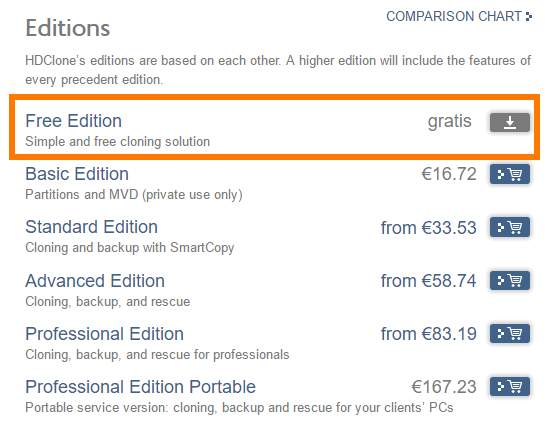
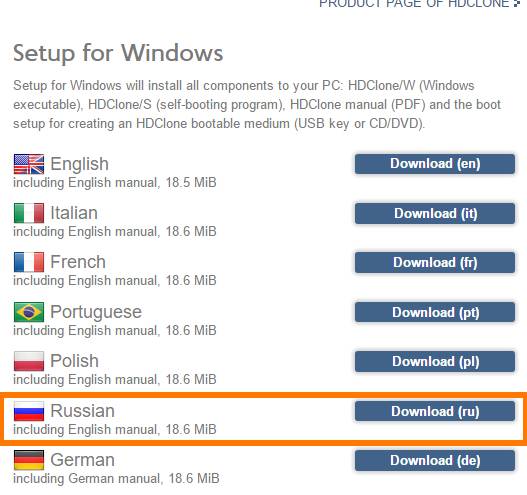
Скачать можно с сайта разработчика, кликнув сначала на кнопку загрузки (серенькая такая, см.скриншот выше) напротив Free -версии, а далее выбрав русский вариант программы (если, конечно, Вам не нужна другая).
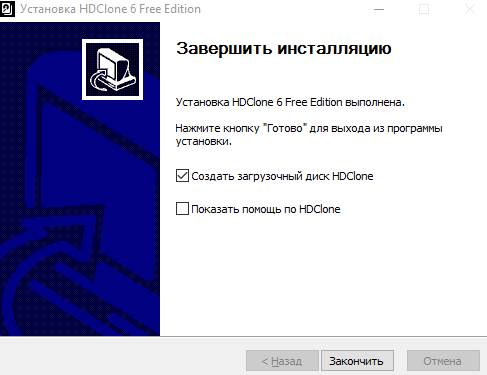
Установка чрезвычайно проста, остановлюсь разве что на том, что на последнем этапе Вам предложат сразу создать загрузочный диск HDClone . Можете снять пока эту галочку, при необходимости это можно сделать позже.

При первом запуске Вам ненавязчиво расскажут, что можно получить и больше ништяков, если купить какую-нибудь из расширенных версий программы. Можете смело проигнорировать сию информацию (или изучить её на сайте разработчика) и нажать в кнопочку » Закрыть «.
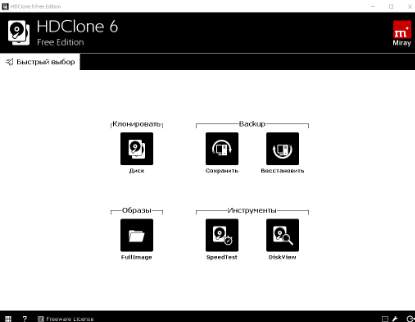
Главное окно программы простое, лаконичное и предоставляет доступ к своему функционалу. Функционал в бесплатной версии прост:
- Клонирование дисков (его мы и рассмотрим);
- Создание образа дисков;
- Создание бекапов (в том числе бекапов не диска целиком, а разделов);
- Инструмент тестирования скорости жесткого диска;
- Инструмент посекторного просмотра диска.
Всё делается предельно просто и буквально двукликово, но давайте всё же рассмотрим например, создание полной копии одного диска на другой (допустим, нам надо перенести Windows с HDD на SSD ), для чего нажмем в соответствующую кнопку.
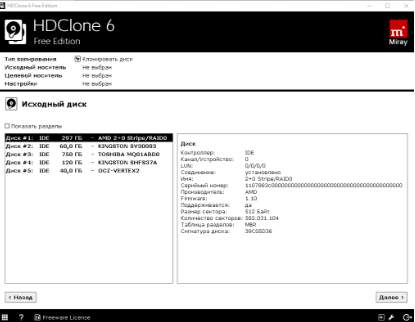
На первом этапе нам предложат выбрать исходный диск или раздел, который мы хотим скопировать.
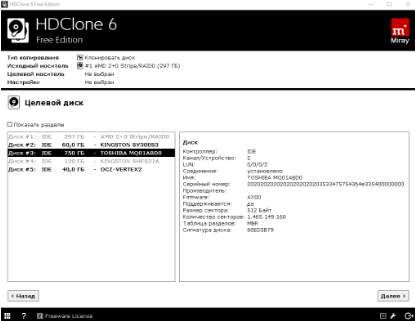
Логично, что на втором этапе предложат выбрать диск (или раздел) на который мы хотим сделать копию.
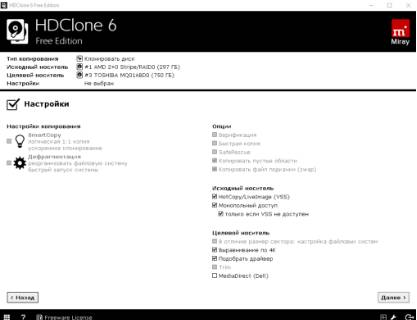
Далее потребуется выбрать настройки копирования. Так как в бесплатной версии особо не разгуляешься (да и не очень то нужно), то можно оставить всё как есть и просто нажать в кнопку » Далее «.

Теперь Вам предложат настроить разделы. Чаще всего в этом нет необходимости и достаточно галочки » Изменить размеры разделов пропорционально «, но если вдруг Вам нужны какие-то подстройки, то можно сделать это здесь.
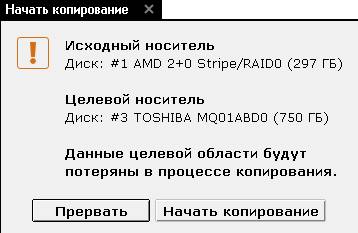
Само собой, что появится предупреждение о том, что данные диска, куда будет производится клонирование будут полностью удалены. Стоит отнестись к нему серьезно, чтобы не потерять ничего ценного.
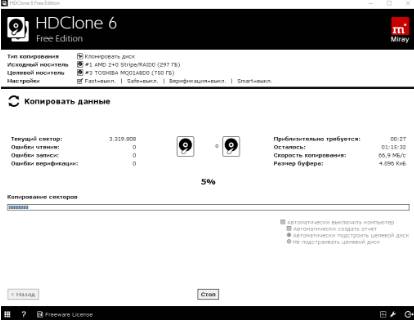
Следом, если Вы всё сделали правильно (впрочем, даже, если и неправильно), начнется процесс клонирования диска. В ходе него Вам еще разок напомнят о том, что есть платные версии, которые позволяют копировать быстрее:
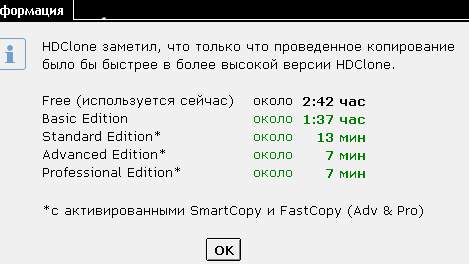
Время, конечно, деньги, но при таком процессе и разнице, я таки выбираю деньги, тем более, что пока идет процесс, можно заняться другими полезнейшими делами.

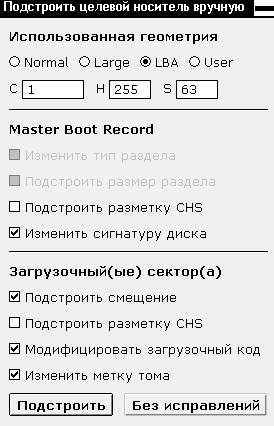
В конце процесса Вам предложат сделать подстройку раздела (это действительно бывает необходимо). Если не разбираетесь, то можете использовать автоматический вариант, ну, а для рукастых, есть ручная настройка.
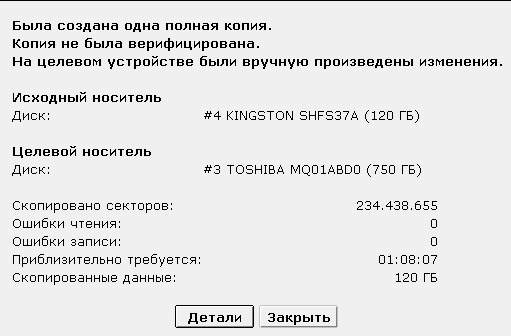
В конце Вы сможете посмотреть результат, а так же посмотреть некоторые детали. На сим процесс можно считать завершенным.

Дополнительный функционал
Что еще? Ну, пожалуй, скажу, что в главном окне программы, в правом нижнем углу можно вызвать меню настроек (нажав на значок гаечного ключа) и создать загрузочный носитель USB/CD/DVD , который в управлении не сложнее самой программы, а так же посмотреть инструкцию и проделать другие мелочи.

Раздел SpeedTest , как упоминалось, позволяет протестировать диски на скорость работы носителя в последовательном и произвольном чтении (хотя по мне, этого маловато и лучше использовать что-то вроде CrystalDiskMark).
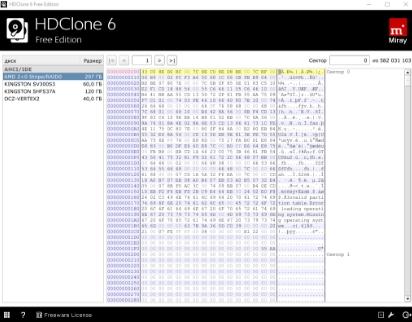
Ну, а DiskView позволит заглянуть неприлично глубоко, аж в самые сектора любого HDD/SSD -носителя. Если, конечно, Вы знаете зачем оно нужно.
На сим, пожалуй всё.
Переходим к послесловию.
Послесловие
Такой вот замечательный инструмент, который пригодится, как мне кажется, любому, кому важны его данные и/или кто хоть раз сталкивался с необходимостью переезда с диска на диск (на тот же SSD ).
В общем, рекомендую знать, помнить и держать под рукой. Хотя выбор, конечно, за Вами.
Как и всегда, если есть какие-то вопросы, мысли, дополнения и всё такое прочее, то добро пожаловать в комментарии к этой статье.
Мы в соц.сетях: ВКFacebookTwitter
Белов Андрей (Sonikelf) Заметки Сис.Админа [Sonikelf’s Project’s] Космодамианская наб., 32-34 Россия, Москва (916) 174-8226
Источник: sonikelf.ru
HDClone Professional 12.0.8 + активация

HDClone Professional отличная высокопроизводительная программа по копированию и клонированию жестких дисков HDD путем создания как физических так и логических копий/образов. Данная программа идеально подойдет для задач резервного копирования информации, программного обеспечения и даже создания образа уже установленной операционной системы.
Кроме вышеперечисленного, в ней имеется режим SafeRescue, который позволяет восстанавливать не только неисправные жесткие диски, но и другие носители информации. HDClone Professional работает абсолютно со всеми файловыми системами независимо от установленной операционной системы и схемы разделов диска.
Если вам потребовалось резервное копирование и перенос информации, скажем, на более современный SSD или другой твердотельный накопитель, то вы можете скачать HDClone у нас сайте и с легкостью решить свою задачу. Из особенностей данного программного продукта стоит отметить, что он может переносить даже программы и данные, защищенные паролем. Кроме того, имеется функция горячего копирования образа системы “на лету” во время запущенной Windows. Одной из новых функций программы является работа с динамическими дисками и RAID массивами, что невозможно штатными инструментами операционной системы.
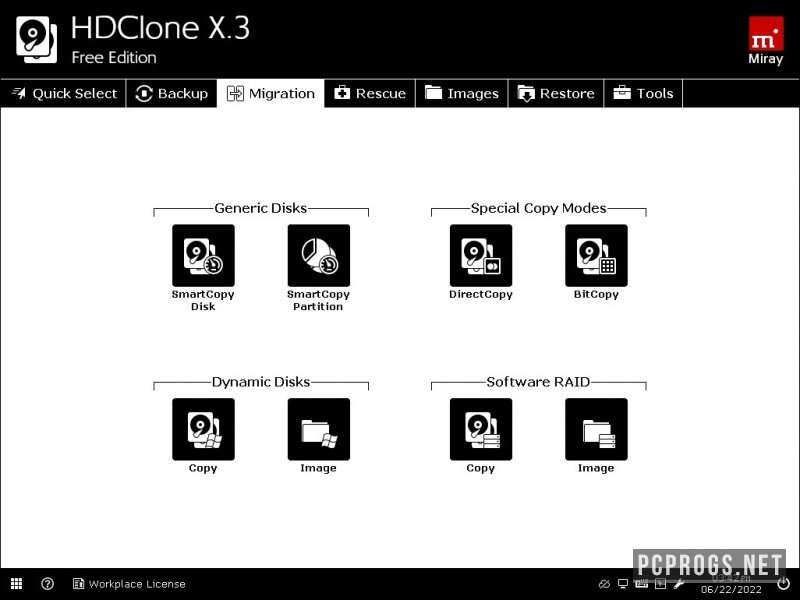
Отметим, что обычная версия HDClone является бесплатной, но для расширения функционала и использования полной версии Professional требуется покупка программы или использование HDClone crack, который лежит вместе с дистрибутивом по ссылке ниже.
Источник: pcprogs.net